Ваш алат за опоравак Ворд докумената је невероватан. То доноси мost садржаја назад, заједно са форматирањем.
преглед
Карактеристике
Како се опоравити
Више информација
Слично
Zašto DataNumen Word Repair?
# 1 Опоравак
стопа
10+ милиона
Корисници
КСНУМКС + године
Искуство
КСНУМКС% задовољства
Гаранција
Опорави много више од наших конкурената
DataNumen Word Repair у односу на Кернел за Ворд, Рецовери за Ворд, РецовериФик за Ворд, итд.
Просечна стопа опоравка
Сазнајте више о томе како DataNumen Word Repair пуши конкуренцију
Изјаве наших купаца
Изузетно једноставан интерфејс
Решење за праћење уобичајених грешака услед оштећења Ворд документа

- Датотека кккк.доцк не може да се отвори јер постоје проблеми са садржајем
- Дошло је до грешке при покушају отварања датотеке Ворд
- Искачући дијалог за конверзију датотека када отворите оштећени Ворд документ
- Слике се не могу приказати у оштећеним Ворд документима
Главне карактеристике
- Поправите .доц и .доцк документе у Мицрософт Ворд 6.0, 95, 97, 2000, КСП, 2003, 2007, 2010, 2013, 2016, 2019, 2021, Ворд за Оффице 365 и Мицрософт 365 формати.
- Поправите документе које генерише Ворд за Виндовс и Мац.
- Опоравите текстове, слике, фонтове, изгледе и форматирања у Ворд документима.
- Опорави табеле.
- Опоравите листе са набрајањем или нумерисане листе.
- Вратите форматирање и хипервезе.
- Опорави обележиваче.
- Опоравак МС Ворд документа из темпаrarи датотеке када дође до катастрофе података.
Коришћење DataNumen Word Repair за опоравак оштећених Ворд докумената
Start DataNumen Word Repair.
Напомена: Пре опоравка било које оштећене Ворд датотеке са DataNumen Word Repair, затворите Мицрософт Ворд и све друге апликације које могу приступити Ворд датотеци.
Изаберите оштећену или оштећену Ворд .доц/.доцк датотеку коју желите да поправите:
Можете унети име датотеке Ворд .доц/.доцк директно или кликнути на дугме да бисте претражили и изабрали датотеку. Такође можете кликнути на
дугме да бисте пронашли датотеку за поправку на локалном рачунару.
Подразумевано, DataNumen Word Repair ће сачувати фиксну Ворд датотеку као кккк_фикед.доц, где је кккк име изворне Ворд .доцк/.доц датотеке. На пример, за изворну Ворд датотеку Дамагед.доцк, подразумевано име за фиксну датотеку ће бити Дамагед_фикед.доц. Ако желите да користите друго име, изаберите или подесите га у складу са тим:
Можете директно унети фиксно име датотеке или кликнути на дугме да бисте претражили и изабрали фиксну датотеку.
Напомена: Фиксна излазна датотека се увек чува у .доц формату, без обзира који је изворни формат.
Кликните дугме. DataNumen Word Repair ће сtarт скенирање и поправљање изворне Ворд датотеке.
Прогрес бар
ће указати на напредак опоравка података.
Након процеса опоравка датотеке, ако се изворна Ворд датотека може успешно поправити, видећете оквир са поруком попут овог:
Сада можете да отворите фиксну Ворд датотеку са Мицрософт Ворд-ом или другим компатибилним апликацијама.
Више информација
Како опоравити несачуване Ворд документе?
Да бисте опоравили несачуване Ворд документе, можете испробати многе методе. И за мost од њих, потребно је да користимо опцију АутоРецовер у Ворд-у.
1. Опција АутоРецовер
Мицрософт Ворд има АутоРецовер опција. Подразумевано ће аутоматски чувати ваше Ворд документе сваких 10 минута. Да бисте променили ову опцију, урадите следеће:
- Start МС Ворд.
- Кликните Фајл картицу, а затим кликните Опције.
- У Ворд опције дијалог, кликните на саве картица.
- Осигурајте Сачувајте информације о аутоматском опоравку сваких 10 минута изабрана је опција. И можете променити интервал чувања по потреби.
- Дакле, обезбедити la Задржи последњу АутоРецоверед верзију ако затворим без чувања је такође изабран. Напомена: Ако смањите интервал чувања, на пример, на 1 минут, онда реч ће аутоматски сачувати ваш документ чешће, што ће погоршати перформансе и заузети више простора на чврстом диску, посебно када је ваш Ворд документ велик. Али ако повећате интервал чувања, на пример, на 100 минута. Онда ако реч пада у 199. минуту, онда ће ваше промене направљене од 100. до 199. минута бити лost. Дакле, интервал чувања од 10 минута је добар компромис између перформанси и губитка података.
2. Опоравак преко табле Рецовери Доцумент
Ворд ће проверити информације о аутоматском опоравку сваки пут када сtarт ит. Дакле, ако се сруши пре него што сачувате документ, можете једноставно да урадите следеће да бисте опоравили несачувани Ворд документ:
- Start Мицрософт Ворд.
- Ако Ворд пронађе и сачува АутоРецовер информације на чврстом диску, приказаће а Опоравак докумената панел. Сви документи који се могу повратити су наведени као „име документа [Оригинал]“ или „назив документа [Опорављено]“.
- Ако је твој лost датотека се налази на листи, кликните двапут да бисте је отворили.
- Kliknite саве ас да сачувате документ у новој датотеци.
3. Опоравак преко картице Документи
Ако се табла за опоравак документа не појави, можете покушати да урадите следеће:
- Кликните Фајл картицу, а затим кликните отворен.
- Кликните Најновије картица.
- У десном панелу изаберите Документи картица.
- Кликните Опоравак непромењених докумената дугме на дну.
- У отворен дијалог датотеке, двапут кликните на жељени документ да бисте га отворили.
- У горњој траци изаберите повратити да бисте вратили несачувани документ.
- Kliknite саве ас да сачувате документ у новој датотеци.
4. Опоравак преко функције Манаге Доцумент
Или, можете користити Управљање документом да бисте опоравили несачуване Ворд документе, на следећи начин:
- Start Мицрософт Ворд.
- Го то Почетна > Ново, а затим кликните Празан документ.
- Ставке менија ће се појавити.
- одабрати Датотека> Подаци
- У десном панелу кликните на Управљање документом дугме.
- Видећете две опције, Опоравак непромењених докумената Избришите несачуване документе.
- Kliknite Опоравак непромењених докумената да прегледате и вратите несачуване документе.
5. Директно пронађите датотеке АутоРецовер
Такође можете покушати директно да пронађете датотеку аутоматског опоравка. Датотека АутоРецовер има тип датотеке .асд.
На Виндовс систему, налази се у следећим директоријумима:
- Ц:\Корисници\ \АппДата\Роаминг\Мицрософт\Ворд
- Ц:\Корисници\ \АппДата\Лоцал\Мицрософт\Оффице\УнсаведФилес
где треба да замените са својим корисничким именом.
На Мац ОС систему, затим:
За Ворд 2016/2019/Оффице 365 у 2020/2021, именик је:
/Корисници/ /Либrarи/Цонтаинерс/цом.мицрософт.Ворд/Дата/Либrarи/Преференцес/АутоРецовери
За Ворд 2011, директоријум је:
/Корисници/ /Либrarи/Подршка за апликације/Мицрософт/Оффице/Оффице 2011 АутоРецовери
6. Пронађите и опоравите се од темпаrarи датотеке
Такође можете пронаћи темпоrarи датотеке на вашем локалном рачунару које могу бити ваш несачувани документ, као што следи:
- Подесите тип датотеке на .тмп и друге критеријуме претраге на основу онога што знате о свом лost датотеке, као што су величина, датум и време последњег ажурирања итд.
- Након што пронађете темпоrarи датотеке, копирајте их у свој директоријум.
- Преименујте .тмп датотеке у .доц или .доцк датотеке, на основу типа вашег оригиналног документа.
- Отворите преименоване датотеке путем МС Ворд.
- Такође можете да користите наш алат за опоравак Ворд докумената да поправите темпоrarи датотеке пронађене у кораку 2.
За Виндовс 10, верзија 2004 или новија, постоји а Виндовс алатка за опоравак датотека. Можете га користити за опоравак избрисаних или лost датотеке.
Ако све горе наведене методе не успеју, онда можете користити професионалца Алат за опоравак речи за опоравак датотека.
Како вратити избрисани Ворд документ?
Ако чувате МС Ворд документ на локалном рачунару, можете га опоравити на следећа 3 метода:
- Ако сте претходно направили резервну копију свог рачунара, тада можете да вратите избрисани Ворд документ из резервне копије.
- Такође можете проверити Рецицле Бин. Ако га нисте испразнили након брисања, можете вратити избрисани Ворд документ из Рецицле Бин. Ако не знате име датотеке, можете претраживати датотеке са типовима датотека као што су .доц и .доцк.
- Такође можете користити а софтвер за опоравак података да скенирате чврсти диск и вратите избрисане датотеке.
Ако складиштите Ворд документ на документ либrarи или листу у Мицрософт Теамс или СхареПоинт, такође можете вратите избрисани Ворд документ из корпе за отпатке на СхареПоинт сајту.
Ако складиштите Ворд документ на ОнеДриве, то такође можете вратите избрисани Ворд документ из ОнеДриве корпе за отпатке.
Како опоравити алost ворд документ?
А лost Ворд документ је исто као и избрисани документ, тако да можете покушати сличне методе да бисте га опоравили из резервне копије, корпе за отпатке или путем софтвера за опоравак података.
Како повратити преписани Ворд документ?
Мало је тешко, али је још увек могуће опоравити преписане Ворд документе. Испод су неке методе:
- Вратите преписани Ворд документ са претходном резервном копијом, ако постоји.
- Коришћење услужни програм за опоравак података да скенирате своје чврсте дискове. Понекад може опоравити и преписане датотеке.
Можете ли опоравити оштећене Ворд документе на Мац ОС-у?
Да, можете да урадите следеће да поправите свој Мицрософт Ворд документ на Мац-у:
1. Инсталирајте наш Ворд софтвер за опоравак података на ПЦ/Виндовс рачунар.
2. Копирајте оштећени Ворд документ са Мац-а на ПЦ.
3. Поправите оштећени Ворд документ на рачунару помоћу DataNumen Word Repair.
4. Копирајте фиксни Ворд документ назад на Мац.
Извини, али DataNumen Word Repair не подржава директно покретање под Мац-ом.
Како се Ворд документ може оштетити?
Многи разлози који ће оштетити Ворд документ, као што су вирус, малвер, неочекивано рушење Ворд-а, форматирање чврстог диска, итд. Препоручујемо вам да имате професионалца Ворд алат за опоравак података при руци како бисте могли да поправите оштећени документ што је пре могуће.
Које верзије Ворд-а су подржане?
Тренутно, наш алат подржава поправку докумената креираних у програму Мицрософт Ворд 6.0, 95, 97, 2000, КСП, 2003, 2007, 2010, 2013, 2016, 2019 и Ворд за Мицрософт Оффице 365. Штавише, подржава и доц и доцк формати датотека.
Које верзије Виндовс-а су подржане?
Тренутно, наш алат подржава оперативне системе Виндовс 95/98/МЕ/НТ/2000/КСП/Виста/7/8/8.1/10 и Виндовс Сервер 2003/2008/2012/2016/2019. И подржава и 32-битне и 64-битне системе.
Да ли треба да имам МС ВОРД на свом рачунару да бих покренуо ваш Ворд алат за опоравак датотека?
Да, потребно је да имате инсталиран МС Ворд на вашем рачунару да бисте покренули наш софтвер за опоравак датотека. Пре поправке оштећеног Мицрософт Ворд документа, ако наш софтвер за опоравак датотека открије да није инсталиран Ворд, појавиће се порука о грешци и прекинуће процес опоравка података.

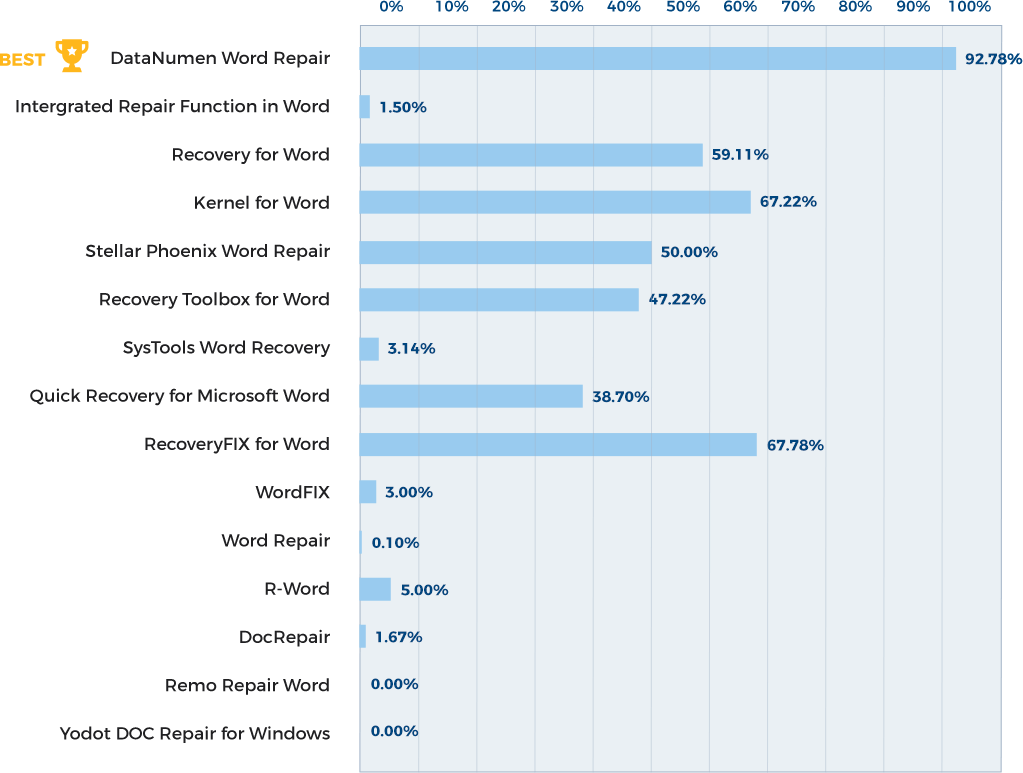
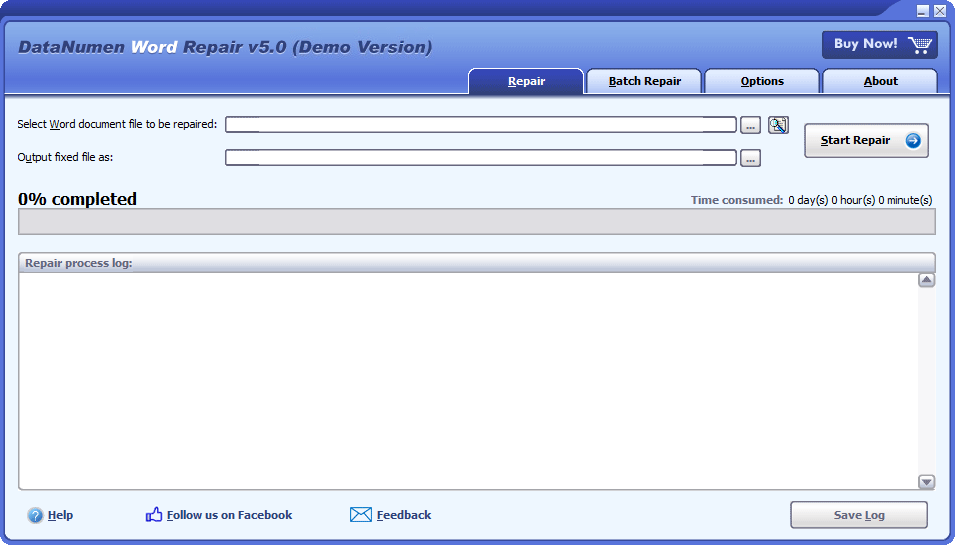
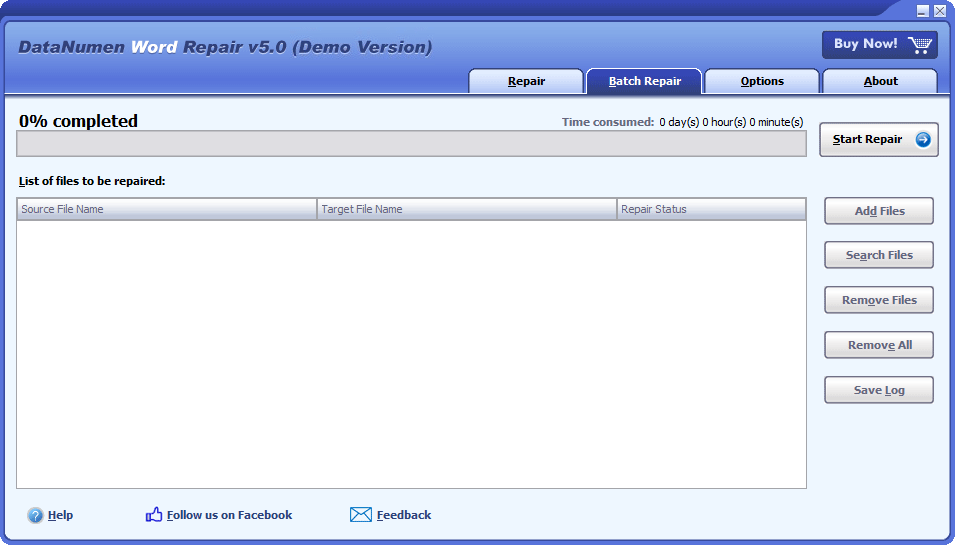
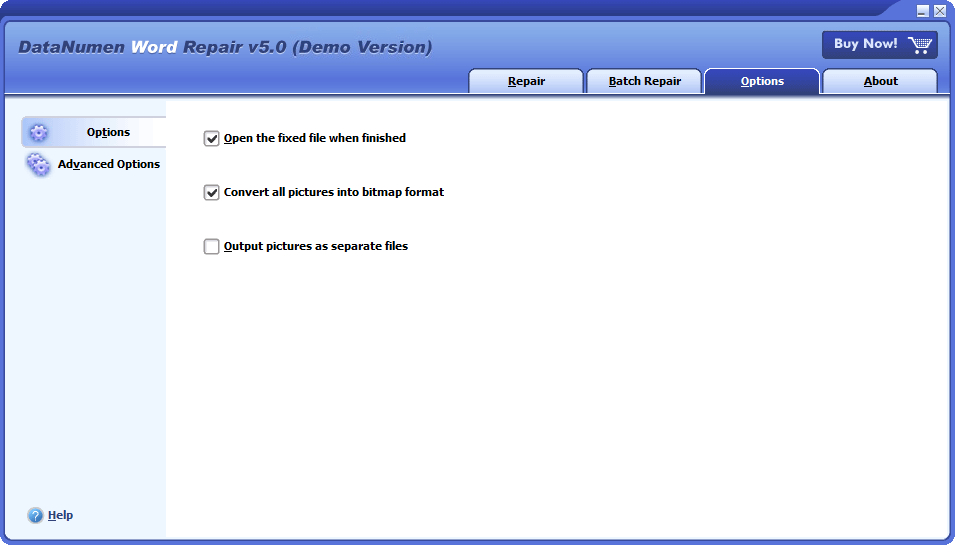
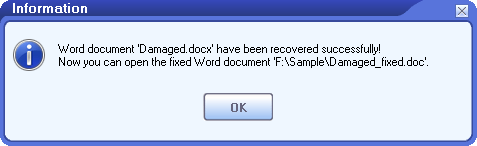




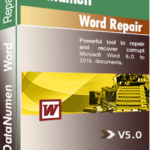 DataNumen Word Repair
DataNumen Word Repair